Escrito en PHP, Akaunting es un software de contabilidad en línea rico en funciones y de código abierto que permite a los usuarios administrar las finanzas y realizar un seguimiento de todas las facturas, pagos y gastos, por mencionar solo algunas de las tareas relacionadas con las finanzas.
Es una plataforma de contabilidad en línea ideal para pequeñas empresas que no tienen los medios financieros para adquirir un software de contabilidad costoso. Akaunting proporciona una interfaz de usuario elegante e intuitiva con todas las funciones y controles necesarios para mantenerse al tanto de sus flujos de efectivo y transacciones.
Características de Akaunting
Las características notables incluyen:
- Compatibilidad con varias monedas.
- Informes visuales mediante gráficos.
- Sistema de gestión de proveedores.
- Capacidad de enviar facturas a clientes a través del protocolo SMTP (Requiere un servidor de correo configurado en su servidor).
- Creación y gestión de recibos, facturas y otros pagos de trabajos en curso.
- Capacidad de aceptar pagos masivos.
- Sistema de gestión de descuentos.
- Resumen del cliente.
En esta guía, lo guiaremos a través de la instalación de Akaunting Software de contabilidad gratuito alojado en Ubuntu 20.04 .
Paso 1:Instale la pila LAMP en Ubuntu
Desde Akaunting los clientes y el administrador acceden principalmente desde el front-end y requiere un servidor de base de datos para almacenar todos sus datos, debemos comenzar instalando la pila LAMP. Ya tenemos una guía elaborada sobre cómo instalar la pila LAMP en Ubuntu 20.04. Esto será útil antes de continuar.
Se requieren algunos módulos PHP adicionales para Akaunting Software para funcionar sin ningún problema. Por lo tanto, instale los siguientes módulos de PHP.
$ sudo apt install libapache2-mod-php php7.4-mysql php7.4-gd php7.4-cli php7.4-imagick php7.4-common php7.4-mysql php7.4-gd php7.4-bcmath php7.4-json php7.4-curl php7.4-zip php7.4-xml php7.4-mbstring php7.4-bz2 php7.4-intl php7.4-imap php7.4-ldap php7.4-xmlrpc php7.4-soap
Paso 2:Crear una base de datos de Akaunting
A continuación, vamos a crear una base de datos para Akaunting en el servidor de base de datos MariaDB. Esta es la base de datos que utilizará la aplicación Akaunting para almacenar todos sus datos.
Por lo tanto, inicie sesión en el servidor MariaDB.
$ sudo mysql -u root -p
Cree la base de datos y el usuario de la base de datos.
MariaDB [(none)]> CREATE DATABASE akaunting; MariaDB [(none)]>CREATE USER 'akaunting_user'@'localhost' IDENTIFIED by '[email protected]';
Luego otorgue todos los privilegios al usuario en la base de datos.
MariaDB [(none)]>GRANT ALL ON akaunting.* TO 'akaunting_user'@'localhost';
Finalmente, guarde los cambios y salga del indicador de MariaDB.
MariaDB [(none)]>FLUSH PRIVILEGES; MariaDB [(none)]>EXIT;
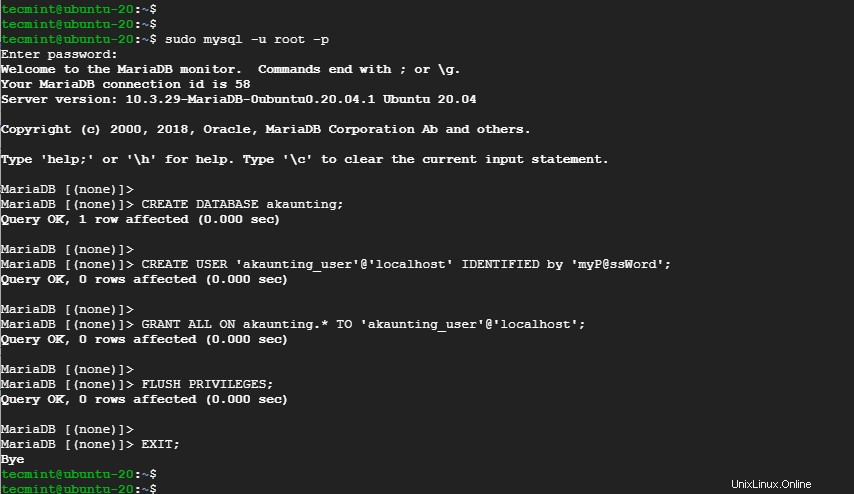
Paso 3:Instale el software Akaunting en Ubuntu
Con la base de datos en su lugar, vamos a descargar la última versión de Akaunting que viene en un archivo comprimido. Para hacerlo, use el comando wget como se muestra.
$ wget -O Akaunting.zip https://akaunting.com/download.php?version=latest
A continuación, cree un directorio en el directorio webroot,
$ sudo mkdir -p /var/www/akaunting/
Y luego, extraiga el contenido del archivo comprimido en el directorio.
$ sudo unzip Akaunting.zip -d /var/www/akaunting/
A continuación, establezca la propiedad del directorio en el usuario y grupo www-data.
$ sudo chown www-data:www-data -R /var/www/akaunting/
Y los permisos de la siguiente manera.
$ sudo chmod -R 755 /var/www/akaunting/
Paso 4:Configurar Apache Virtual Host para Akaunting en Ubuntu
Necesitamos definir un archivo de host virtual para el sitio de Akaunting. Esto permitirá que Apache aloje el sitio sin ningún conflicto con el archivo de host virtual predeterminado de Apache.
Usando su editor de texto favorito, defina el archivo de host virtual de la siguiente manera.
$ sudo vim /etc/apache2/sites-available/akaunting.conf
Pegue el contenido que se muestra. Asegúrese de reemplazar yourdomain.com con su nombre de dominio completo o IP del servidor.
<VirtualHost *:80>
ServerName yourdomain.com
DocumentRoot /var/www/akaunting/
<Directory /var/www/akaunting/>
DirectoryIndex index.php
Options +FollowSymLinks
AllowOverride All
Require all granted
</Directory>
ErrorLog ${APACHE_LOG_DIR}/akaunting.error.log
CustomLog ${APACHE_LOG_DIR}/akaunting.access.log combined
</VirtualHost>
Guarde los cambios y salga del archivo de configuración. Luego habilite el archivo de host virtual y el módulo de reescritura de Apache.
$ sudo a2ensite akaunting.conf $ sudo a2enmod rewrite
Además, deshabilite el archivo de host virtual predeterminado de Apache.
$ sudo a2dissite 000-default.conf
Para que los cambios surtan efecto, reinicie Apache.
$ sudo systemctl restart apache2
Paso 5:Complete la configuración de Akaunting en Ubuntu
Toda la configuración y los ajustes están ahora en su lugar. El único paso restante es completar la configuración desde un navegador web. Para iniciar su navegador y visitar la dirección IP de su servidor o el nombre de dominio completo (FQDN).
http://server-IP or domain name
Será recibido por la siguiente página de configuración que le pedirá que seleccione su idioma preferido.
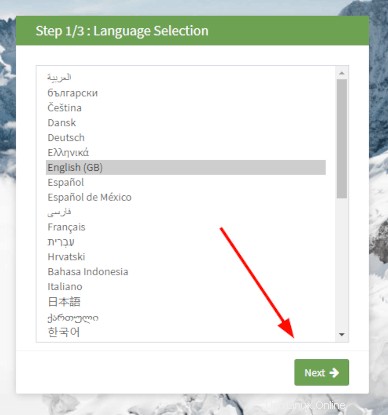
A continuación, proporcione los detalles de la base de datos que definió al crear la base de datos y haga clic en 'Siguiente' .
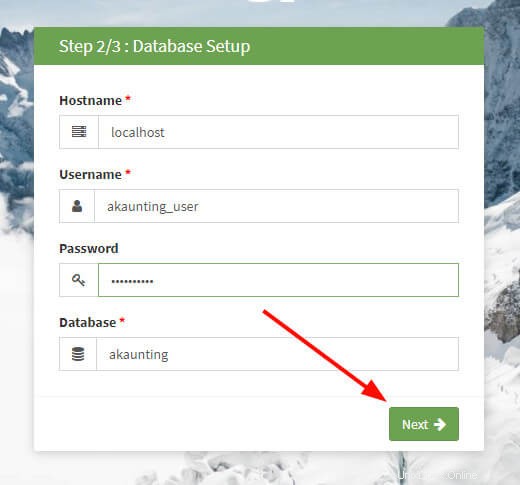
NOTA :La versión actual en el momento de escribir esta guía ( 1.3.17 ) contiene un error que genera un error de PHP que se muestra en el navegador. Aquí hay un fragmento del error.
(1/1) ErrorException Trying to access array offset on value of type int in ArrayInput.php line 135
Como solución alternativa, abra ArrayInput.php archivo.
$ sudo vim akaunting/vendor/symfony/console/Input/ArrayInput.php
Dirígete a la línea 135 y cámbialo de:
} elseif ('-' === $key[0]) {
a:
} elseif (isset($key[0]) && '-' === $key[0]) {
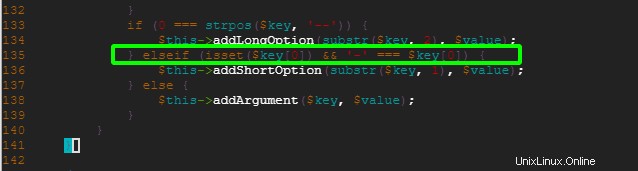
Guarde su archivo, luego actualice la página de instalación.
En el último paso, complete los detalles de la empresa y el administrador y haga clic en 'Siguiente '.
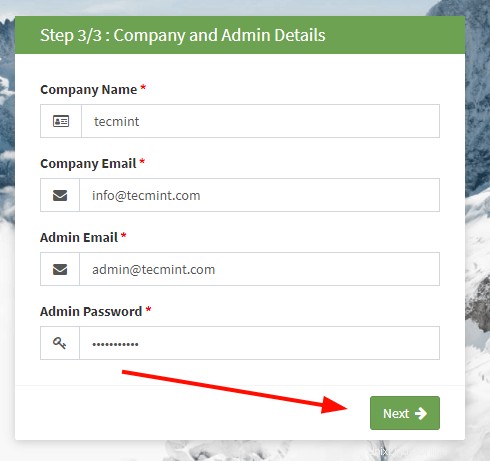
Finalmente, el tablero de instrumentos aparece a la vista. Desde aquí, puede proceder a realizar sus cálculos financieros y seguimiento de gastos.
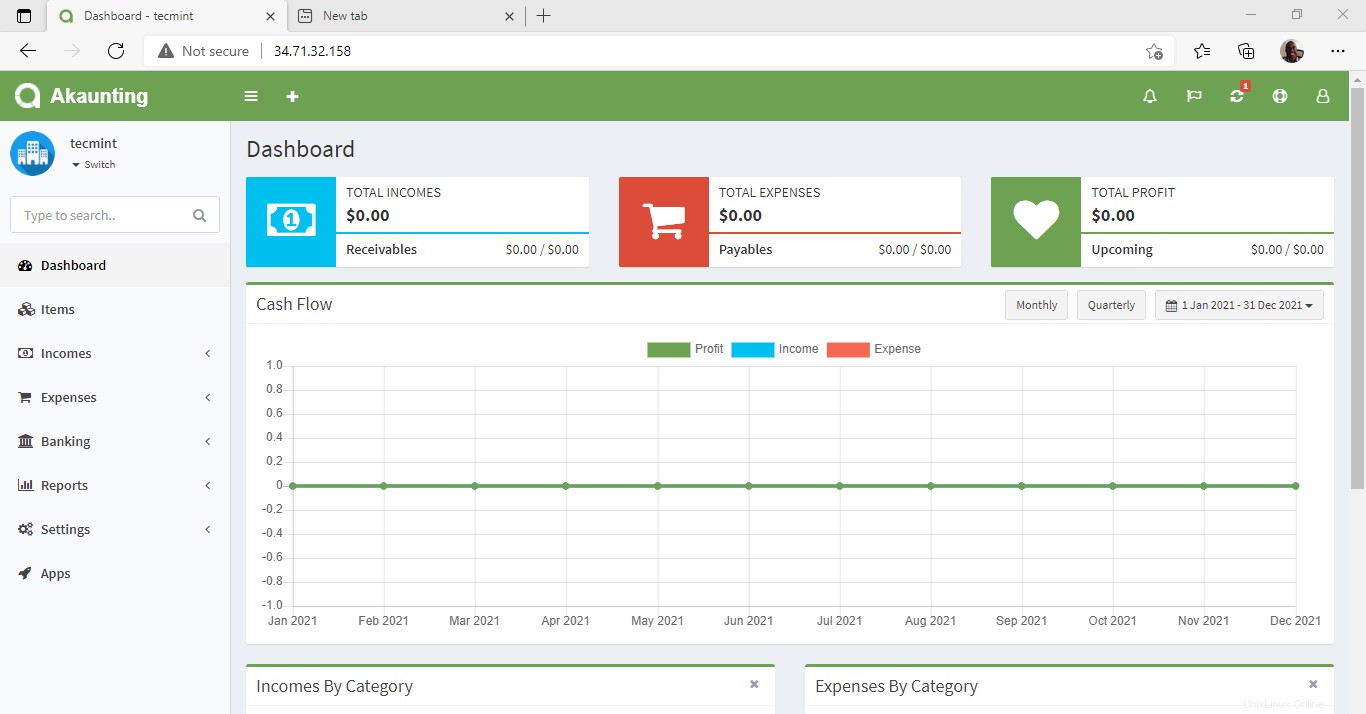
Esto pone fin a esta guía sobre la instalación de Akauting software en Ubuntu 20.04 .